
时间:2021-08-11 08:04:41 来源:www.win10xitong.com 作者:win10
最近一段时间本站常常都有用户来询问Win10禁止文件名按数字大小排列解决方法的问题,要是遇到这个问题的用户对电脑知识不是很了解的话,可能自己就不知道怎么解决了。要是你想自己学习一下解决Win10禁止文件名按数字大小排列解决方法的方法,其实我们只需要这样简单的设置:1、组策略设置。2、注册表设置就可以彻底解决了。下面我们就结合上相关图片,给大家详细描述Win10禁止文件名按数字大小排列解决方法的详细处理措施。
1.组策略设置。
在开始菜单或运行中输入gpedit.msc,打开组策略编辑器,依次展开计算机配置-管理模板-Windows组件,在Windows组件下找到并选择‘文件资源管理器’。
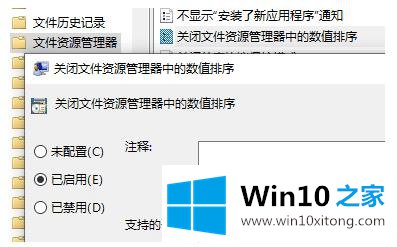
在右侧,找到“关闭文件资源管理器中的数字排序”,双击,选择“启用”,然后单击“应用”。
要恢复默认排序,您可以将其重置为“未配置”。
2.注册表设置。
在“开始”菜单或“运行”中输入regedit,打开注册表编辑器,导航到HKEY本地机器软件微软windows当前版本策略资源管理器。
右键单击资源管理器,选择一个新的-DWORD(32位)值,将其命名为NoStrCmpLogical,然后双击将其数据修改为1。
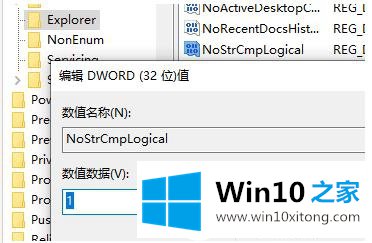
要恢复默认排序,您可以删除新创建的NoStrCmpLogical或将它的数据修改为0。
以上就是Win10禁止按照边肖带来的数字大小排列文件名的方式。如果你想了解更多,可以关注win10 House!
到这里,Win10禁止文件名按数字大小排列解决方法的详细处理措施就给大家说到这里了,希望这篇文章对大家有所帮助,多谢支持。